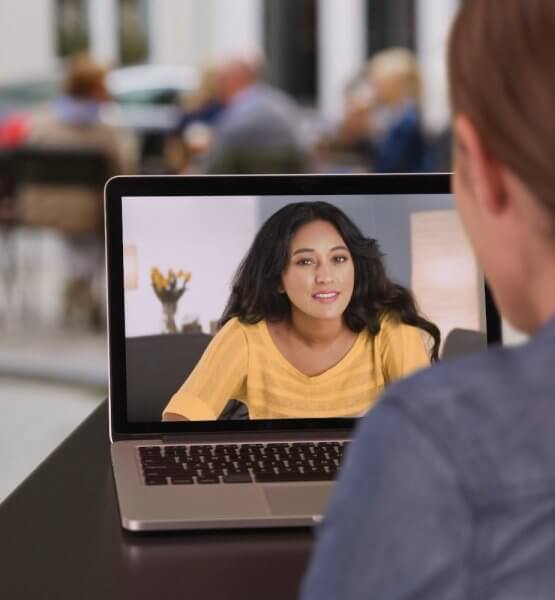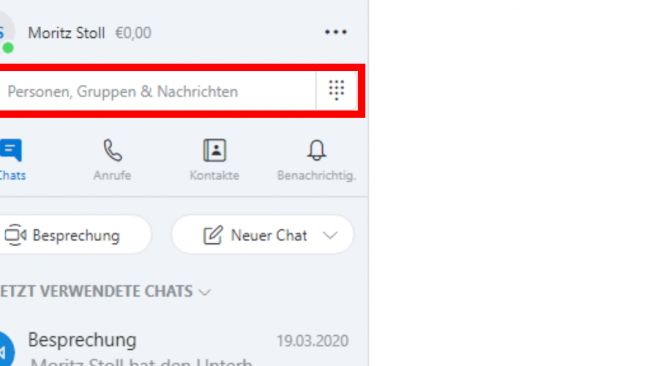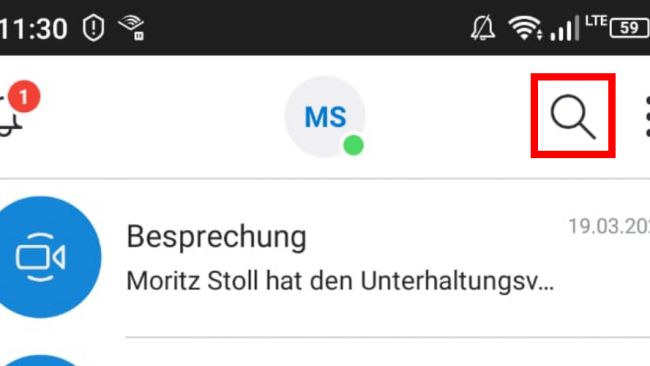Skype ist ein kostenloser Instant-Messaging-Dienst, der 2003 von den schwedischen Unternehmern Niklas Zennström und Janus Friis gegründet wurde. Seit 2011 gehört Skype zu Microsoft und ist eine 100-prozentige Tochterfirma. Skype ermöglicht neben dem Instant-Messaging außerdem Videotelefonie, Konferenz-Calls, Screensharing, Dateiübertragungen und IP-Telefonie. Skype gibt es sowohl als Desktop- und Mobile-App, sowie für den Browser. Und: Skype ist super praktisch!
Wie funktioniert Skype denn nun?
Bevor ihr Skype benutzen könnt, müsst ihr euch einen Account anlegen. Hierfür könnt ihr entweder eure Mobilnummer angeben oder eure E-Mail-Adresse verwenden. Falls ihr bereits ein Microsoft-Konto besitzt, könnt ihr das ebenfalls verwenden und müsst euch nicht eigens für Skype registrieren. Nach der erfolgreichen Registrierung, stehen euch die grundlegenden Funktionen aus Skype direkt zur Verfügung. Um aber mit jemandem chatten oder telefonieren zu können, müsst ihr diesen zuerst auf Skype finden. Falls ihr mit Personen häufiger sprechen oder chatten wollt, macht es zudem Sinn, sie als Freund hinzuzufügen.
Wie finde ich andere User?
Über die Suchmaske könnt ihr sowohl in der Mobil- als auch in der Desktop-App andere User suchen. Lasst euch dafür am besten deren Skype-Namen oder die E-Mail-Adresse, mit der sie bei Skype registriert sind, geben. Das Suchfeld, in das ihr den Namen oder die E-Mail-Adresse eingeben müsst, findet ihr in der Desktop-Version in der linken Spalte oben unter eurem Namen. In der App für iOS oder Android findet ihr die „Suchen-Option“ am oberen Rand hinter dem Lupen-Symbol.
Wie finde ich meinen Skype-Namen?
Falls euch Kollegen oder Freunde nach eurem eigenen Namen fragen, findet ihr diesen, indem ihr auf euren eigenen Namen klickt. In der Desktop-Version steht dieser links oben und in der App mittig oben. Anschließend klickt ihr auf „Skype-Profil“. Unter „Skype-Name“ seht ihr nun eure ID. Diese könnt ihr kopieren und euren Bekannten schicken. Falls ihr den Dienst auf eurem Smartphone benutzt, tippt einfach einmal auf das Feld. Über die nachfolgende Option könnt ihr den Namen kopieren.
Wie starte ich einen Video-Call?
Video-Calls sind eine super Möglichkeit, um sich mit Personen von Angesicht zu Angesicht zu unterhalten, die physisch nicht anwesend sind. In Skype müsst ihr dafür einen anderen User, den ihr über die Skype-Suche gefunden und optional als Kontakt hinzugefügt habt, anklicken. Jetzt öffnet sich ein Chatfenster, in dem ihr miteinander chatten könnt. Oben rechts in dieser Ansicht findet ihr drei Symbole. Bei einem Klick auf das Kamera-Symbol ganz links startet ihr einen Video-Anruf. Das mittlere Telefonhörer-Symbol hingegen startet einen reinen Sprachanruf ohne Webcam. Über das Symbol ganz rechts könnt ihr weitere Personen der Gruppe hinzufügen, um mit ihnen Beispielsweise einen Gruppen-Call zu machen.
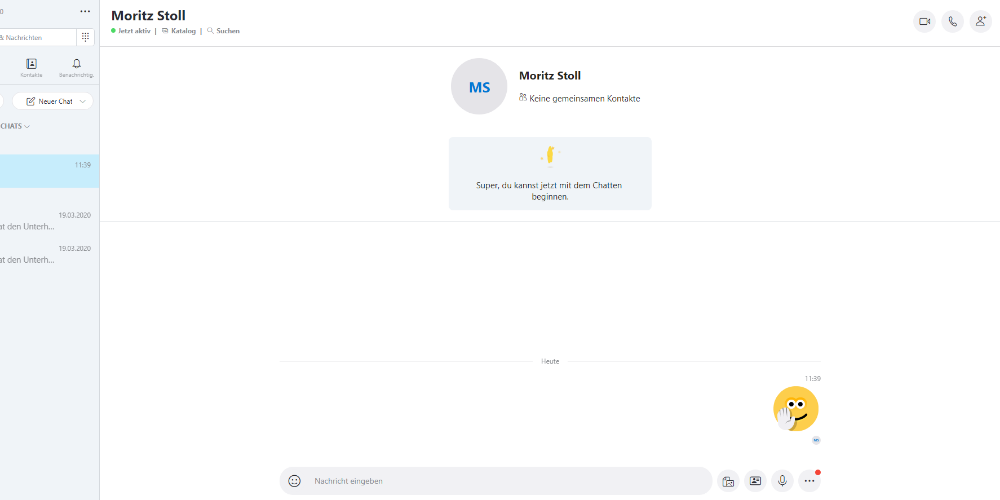
Wie kann ich meinen Hintergrund weichzeichnen?
Es gibt in Skype eine Funktion, mit der ihr in Video-Calls euren Hintergrund weichzeichnen und ausblenden könnt. Das ist dann besonders praktisch, wenn ihr nicht wollt, dass euer Gegenüber euren Hintergrund detailliert erkennen kann. An dieser stelle haben wir zu der Funktion einen ausführlichen Artikel geschrieben. Wir haben ein Netzpiloten Explain-Video dazu aufgenommen, in dem wir euch zeigen, wie ihr die Funktion aktiviert.
Besprechungen, Gruppenchats und private Unterhaltungen
Ihr könnt in Skype nicht nur direkt mit einer Person sprechen. Sondern habt außerdem die Möglichkeit, Gruppenchats oder Besprechungen zu starten. Die Optionen dafür findet ihr in der Desktop-Version in der linken Seiten-Leiste. In der App müsst ihr hingegen auf das Stift-Icon unten rechts klicken.
Startet ihr eine Besprechung hat das den Vorteil, dass ihr diese vorher einstellen könnt. Dann erhaltet ihr zudem einen Link, den ihr den Besprechungsteilnehmern schickt. Über den Link können diese dann der Besprechung beitreten. So spart ihr euch das Gesuche der jeweiligen User im Vorfeld. Außerdem könnt ihr über den Button „Einladung zum Teilen“ ganz einfach eine Einladung an die anderen Teilnehmer senden. Über Outlook oder Gmail wird dann eine automatisierte E-Mail erstellt, in der der Link zur Skype-Besprechung bereits enthalten ist. Klickt ihr anschließend auf „Anruf beginnen“, startet der Anruf.
Klickt ihr auf „Neuer Chat“ und dann „Neuer Gruppenchat“ startet ihr eine Gruppe mit einer ausgewählten Menge User aus euren Kontakten. Dieser Gruppe könnt ihr einen Namen und ein eigenes Profilbild geben. Anschließend könnt öffnet sich wieder ein Chatfenster, in dem ihr chatten könnt. Es stehen zudem oben rechts dieselben Icons zur Verfügung, wie in Einzelchats und ihr könnt Video- oder Sprachanrufe starten sowie Personen der Gruppe hinzufügen.
Mit Skype Mobil- und Festnetznummern anrufen
Skype bietet neben den eher klassischen Video-Call-Funktionen zudem die Möglichkeit, Festnetz- oder Mobilnummern anzurufen. Das ist dann allerdings nicht mehr kostenlos. Eine Skype-Preisübersicht für Telefonanrufe informiert euch darüber, was das Gespräch kostet. Hier habt ihr zum Einen die Möglichkeit mit eurem Guthaben pro Minute in die verschiedenen Netze zu bezahlen. Zum Anderen könnt ihr ein Abonnement abschließen. Dann bezahlt ihr eine monatliche Summe, die ihr mit einer bestimmten Anzahl von Minuten abtelefonieren könnt.
Artikel per E-Mail verschicken
Schlagwörter: erklärung, Explain, skype, tutorial